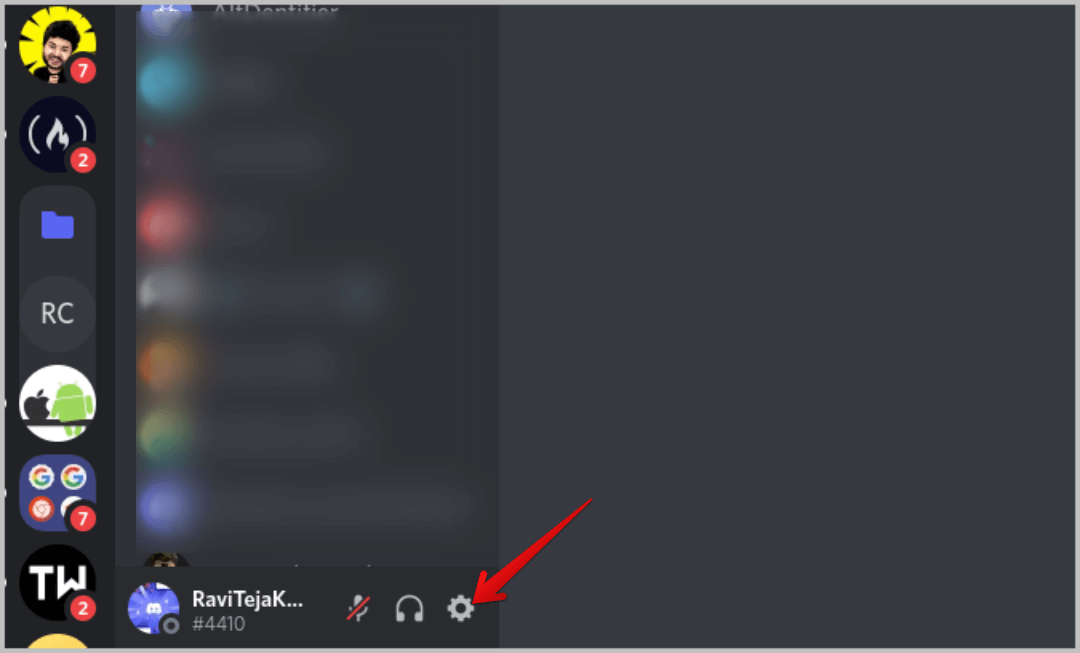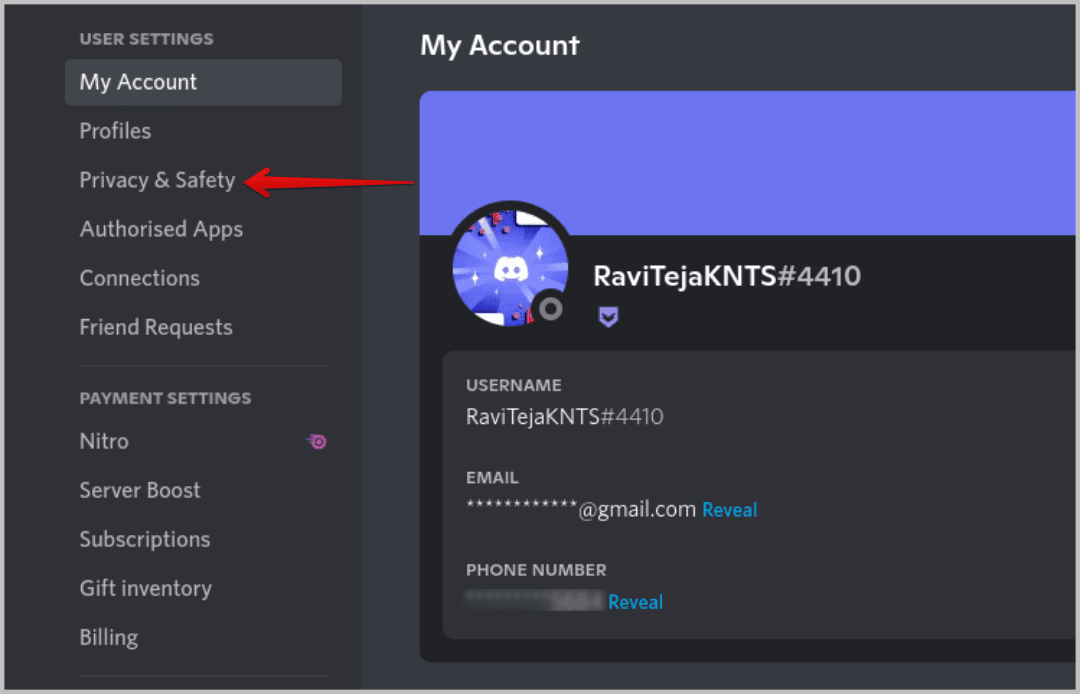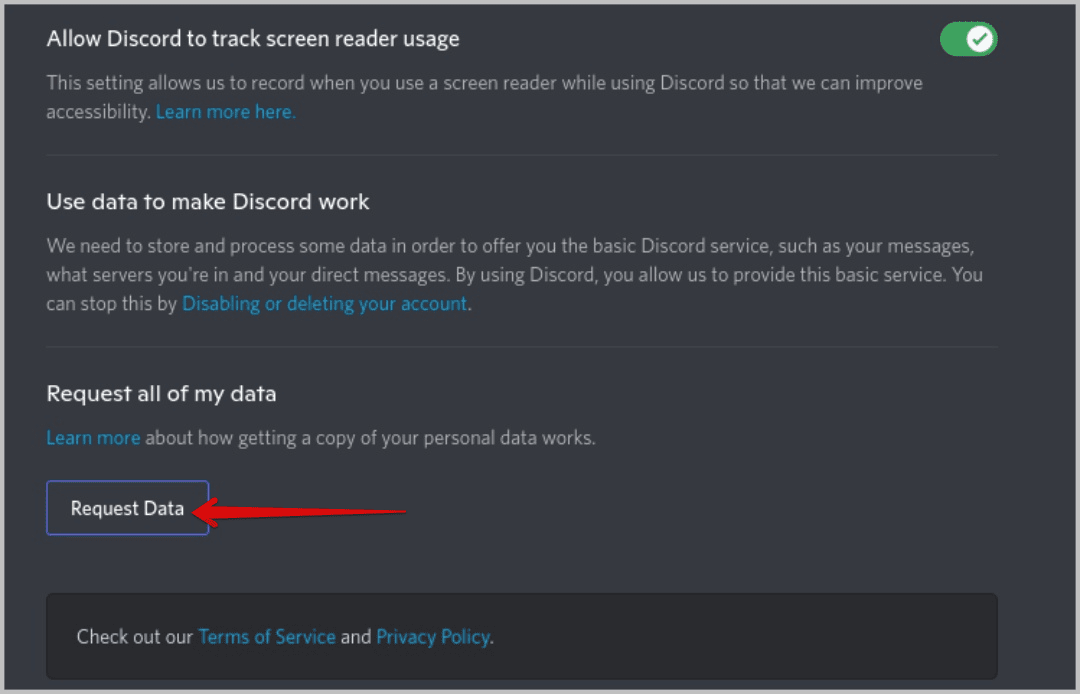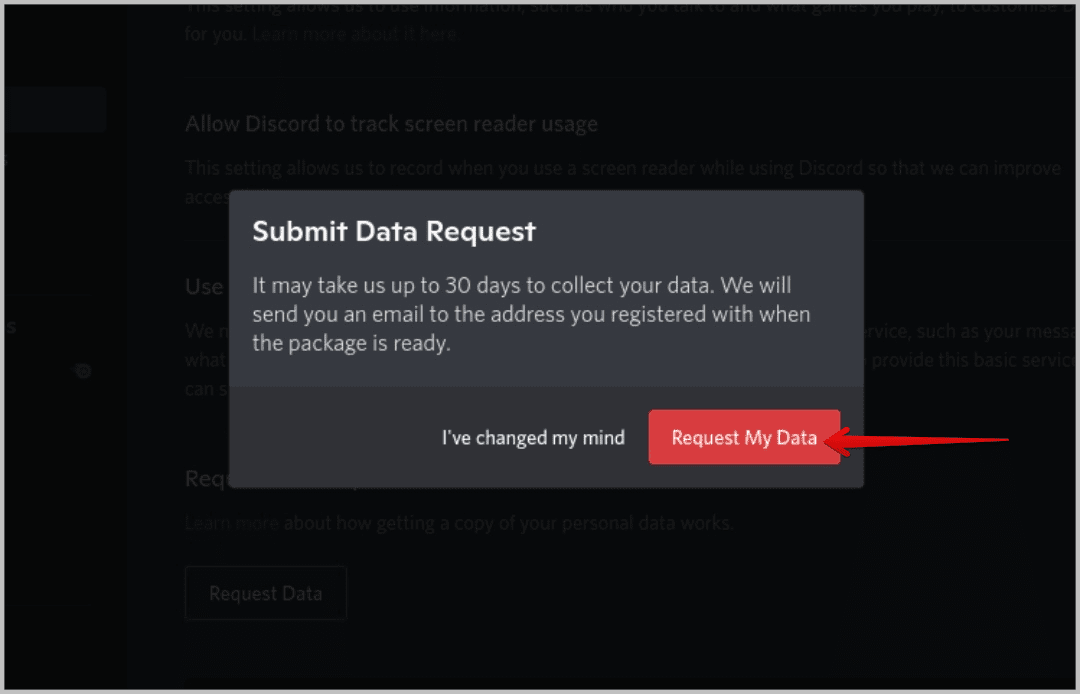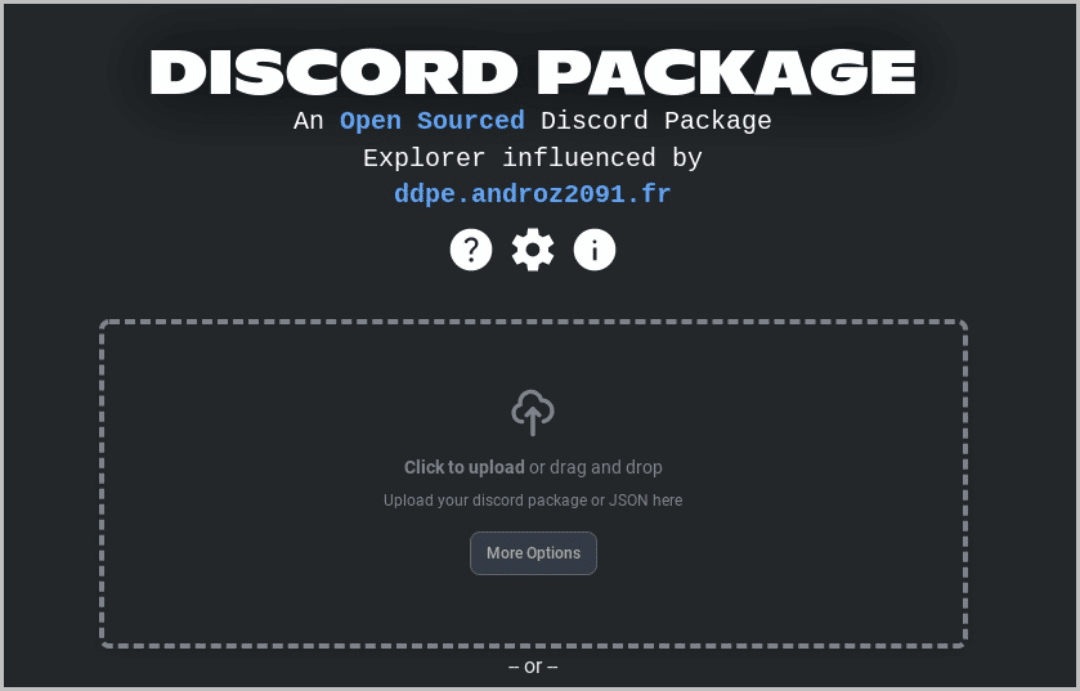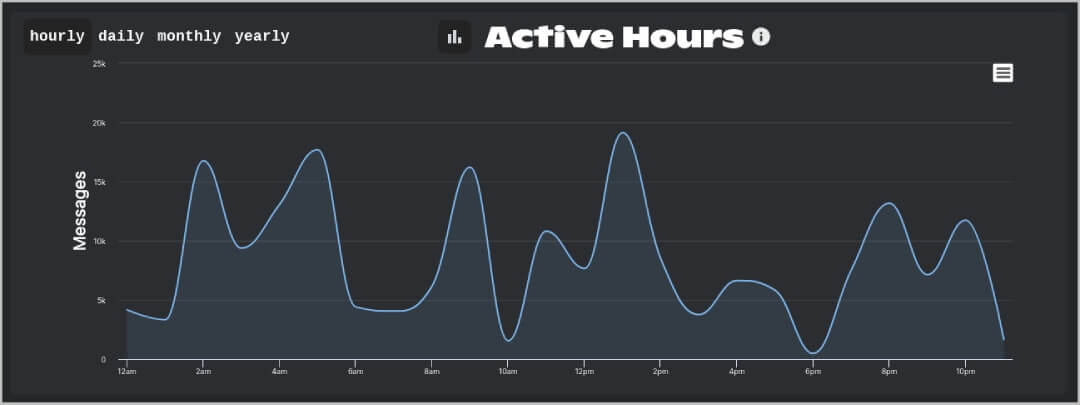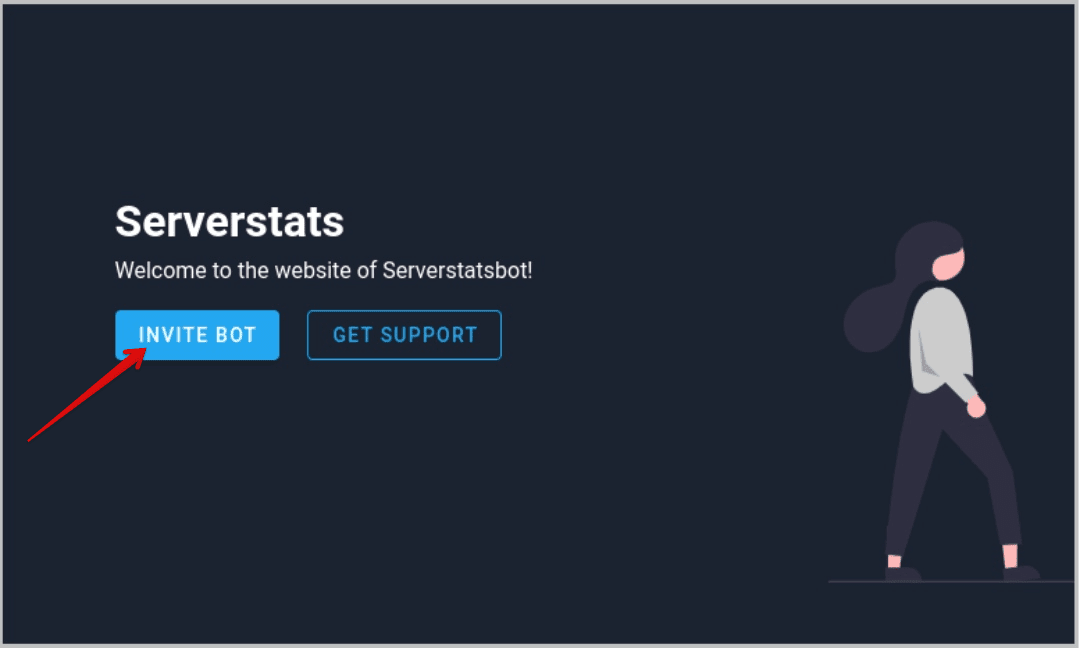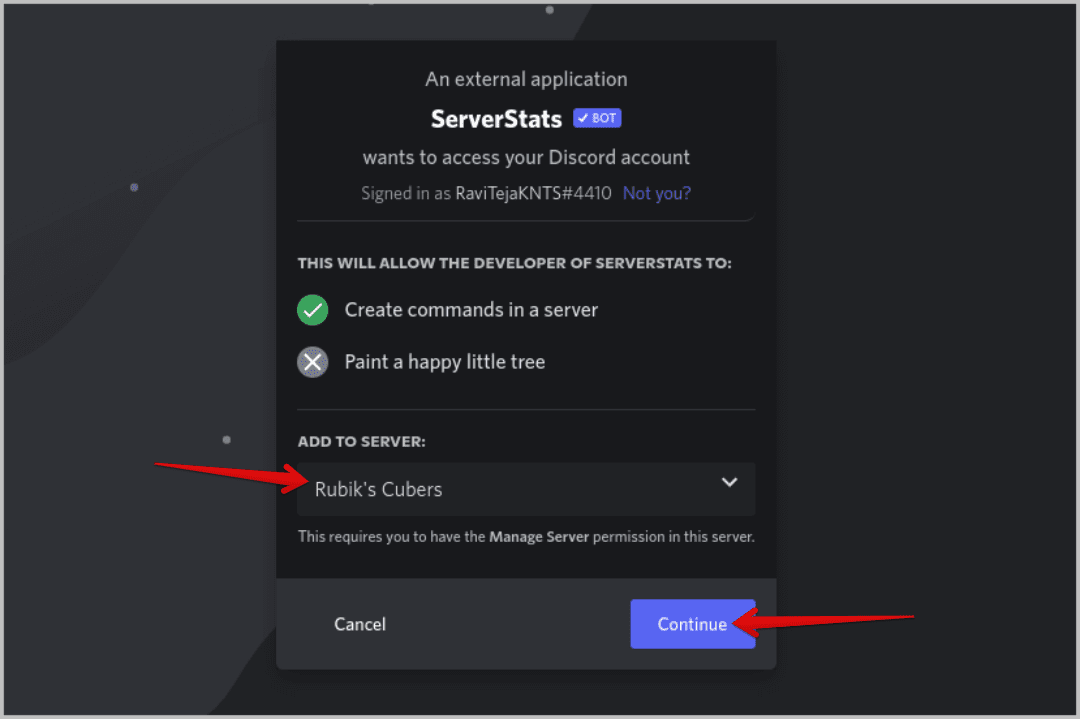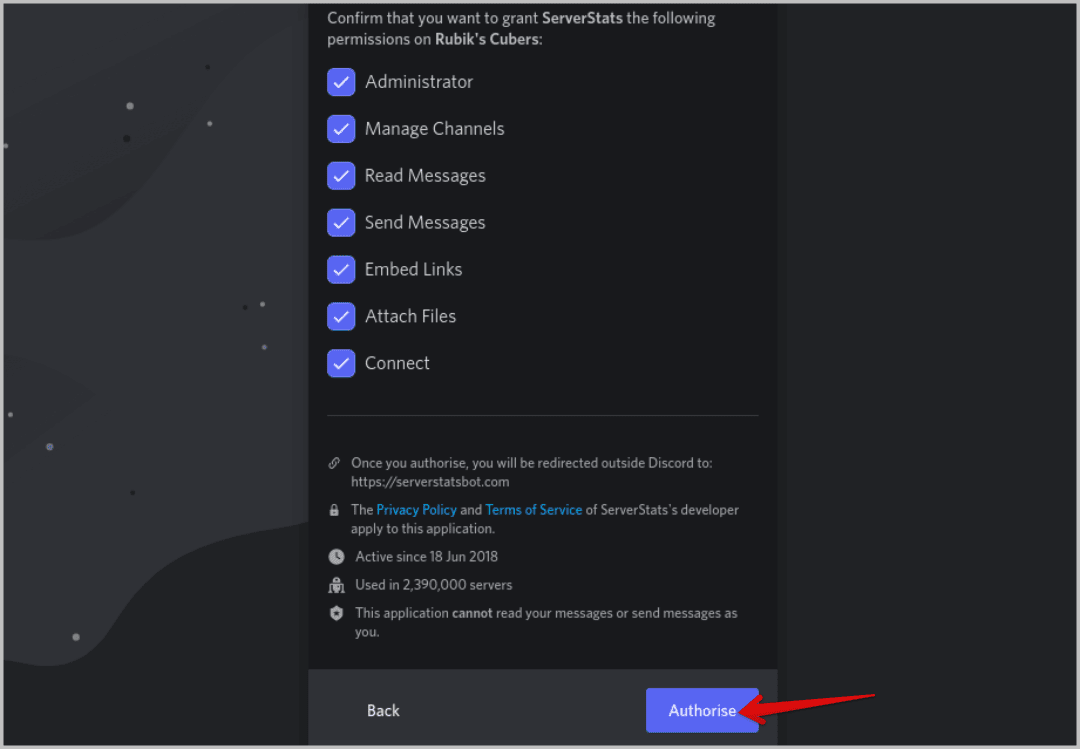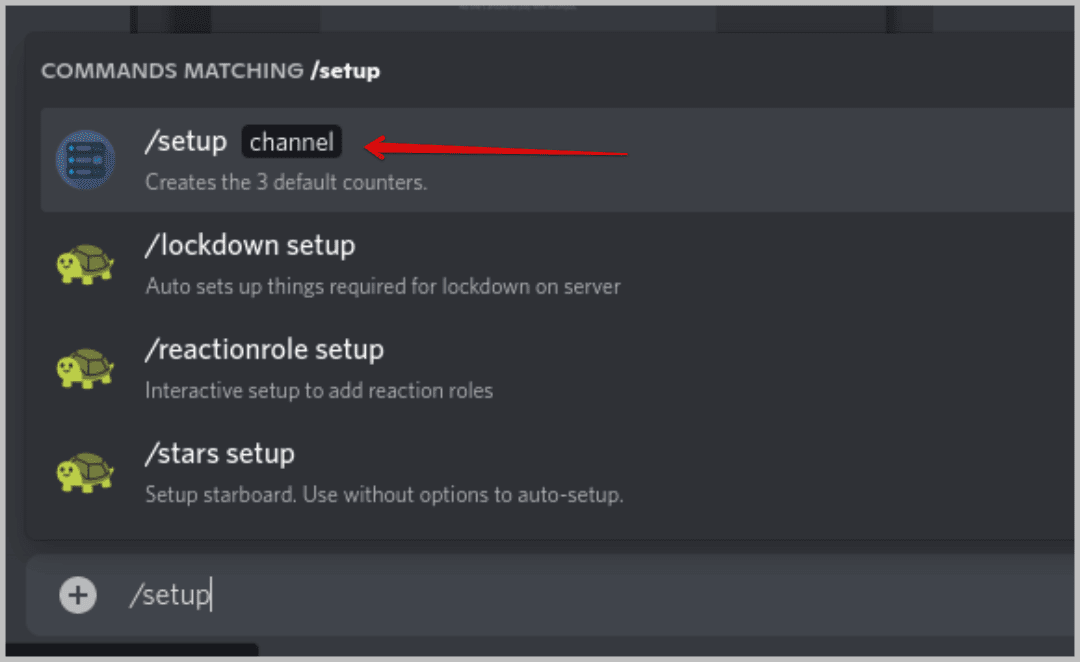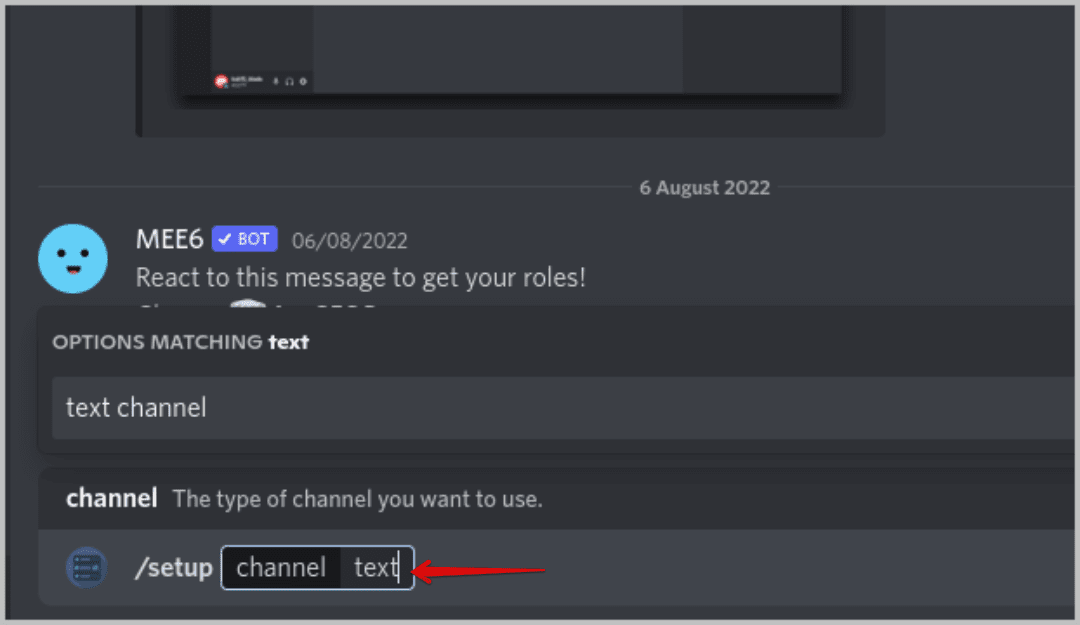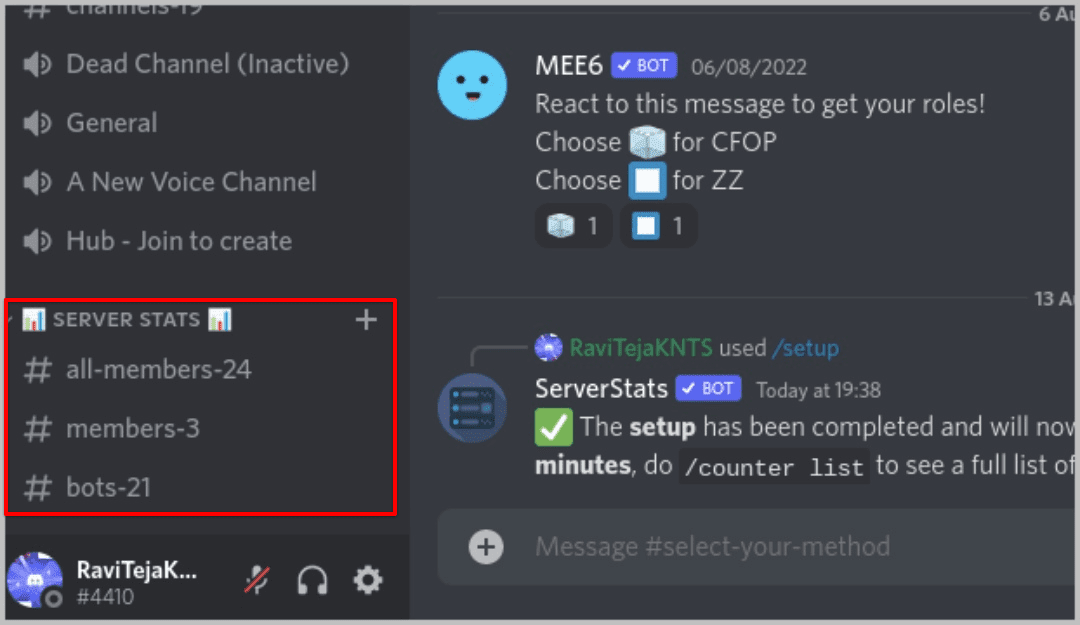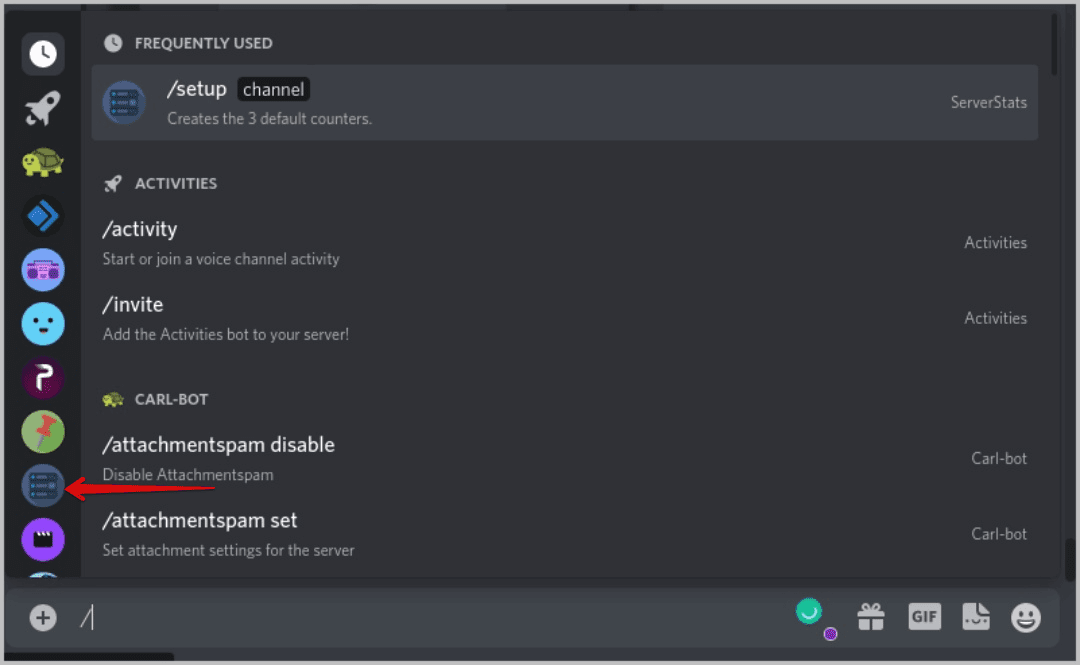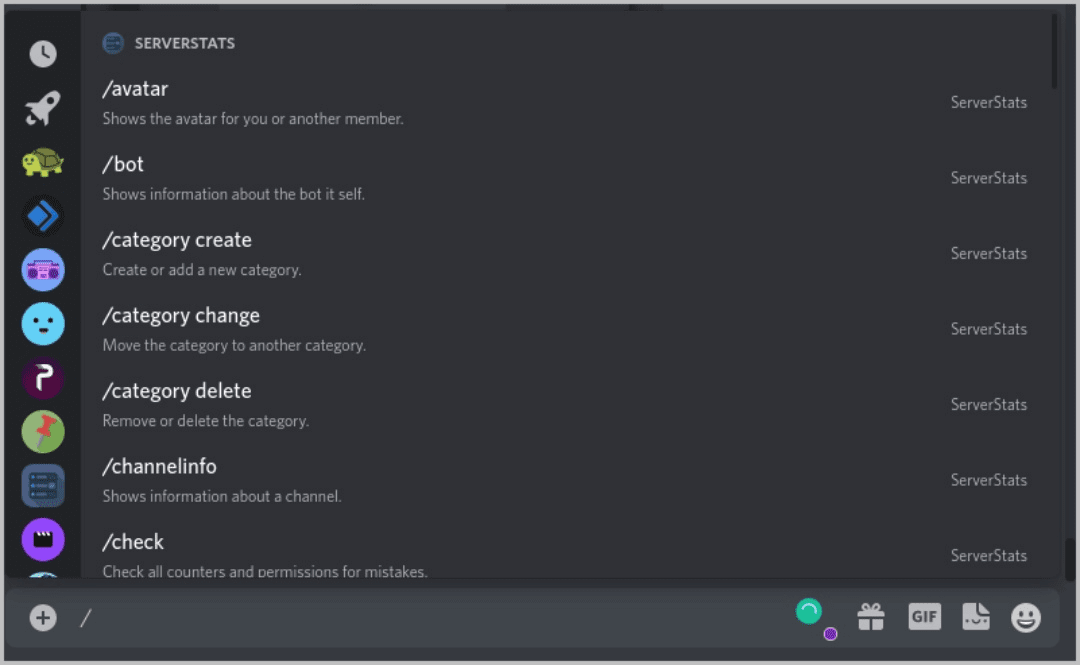Comment vérifier le profil Discord et les statistiques du serveur
Voulez-vous connaître l'activité de votre profil ou le niveau d'activité des utilisateurs sur votre serveur ? Discord lui-même n'affiche aucun profil de serveur ni aucune statistique. Cependant, vous pouvez afficher certaines statistiques du serveur en ouvrant Server Insights dans les paramètres du serveur. Il est très limité, ne fonctionne que sur les serveurs de plus de 500 membres et n'est visible que par l'administrateur du serveur et les modérateurs. Mais il existe des moyens d'afficher en détail votre profil Discord et les statistiques de votre serveur.
Comment voir les statistiques de votre profil Discord
Vous pouvez vérifier les statistiques de votre profil sur le package Discord. Mais le site Web ne récupérera pas automatiquement les statistiques Discord. Vous devez exporter manuellement vos données depuis Discord, puis vous pouvez ouvrir le fichier de données dans le package Discord. Il affichera les données avec des graphiques et des listes. Étant donné que l'application Web est open source, vous pouvez être sûr que les données de votre profil sont en sécurité.
1. Pour exporter Données de discorde le vôtre, ouvert Discorde Et cliquez sur l'icône Équipement dans le coin inférieur gauche à côté de votre Nom d'utilisateur.
2. Dans les paramètres Profil , Sélectionnez une option Confidentialité et sécurité.
3. Faites défiler vers le bas et cliquez sur le bouton "Demande de données" Dans une section Demandez toutes mes données.
4. Dans la fenêtre contextuelle, cliquez sur le bouton "Demander mes données". peut prendre Discorde Jusqu'à 30 jours pour collecter vos données. Une fois cela fait, ils vous en informeront par e-mail, mais cela ne prend généralement que 2 à 7 jours.
5. Vous trouverez Lien de téléchargement dans le mail que vous avez reçu.
6. Maintenant que vous avez vos données Discord au format JSON. Ouvert Paquet de discorde Et téléchargez le fichier de données que vous venez de télécharger.
7. Sur la page suivante, vous pouvez vérifier diverses mesures de données Discord.
Les données incluent vos heures d'activité, les principaux utilisateurs avec lesquels vous communiquez, les principaux canaux et serveurs que vous fréquentez, les emojis les plus utilisés, les paiements, le nombre d'invitations que vous avez reçues, le nombre de messages que vous avez envoyés, etc.
Comment vérifier les statistiques du serveur Discord
Discord a des statistiques de serveur intégrées, il contient en fait plus de données que tout autre bot Discord ou service tiers disponible. Quoi qu'il en soit, ces statistiques ne sont disponibles que pour les serveurs de plus de 500 membres, et seuls les administrateurs et les modérateurs peuvent vérifier les données.
1. Ouvrir Bot de statistiques de serveur Et cliquez sur le bouton Inviter Bot appeler un bot à votre serveur.
2. Sur la page suivante, sélectionnez Serveur auquel vous souhaitez inviter le bot et cliquez sur ""Continuer"" .
3. Cliquez ensuite sur le bouton "autoriser" Pour accorder toutes les autorisations requises.
4. Ça y est, le bot est ajouté à votre serveur. Ouvrez maintenant le serveur Discord auquel vous avez ajouté le bot.
5. Dans le serveur Discorde votre, ouvrez n'importe quel canal de texte pour commencer à configurer le bot.
6. Type /setup.commande Et sélectionnez une option Définition des statistiques du serveur Dans la fenêtre contextuelle des suggestions
7. Dans le processus de configuration, tapez texte ou un son et appuyez sur Entrée.
8. Vous devriez voir la catégorie Server Stats dans la barre latérale avec des canaux audio ou texte à l'intérieur. Vous pouvez trouver des statistiques de serveur avec le nom de ces canaux.
9. Par défaut, il existe des options pour tous les membres et bots sur le compteur. Mais vous pouvez les ajouter ou les supprimer à l'aide de commandes.
10. Tapez / dans n'importe quel chaîne de texte Et sélectionnez Option Statistiques du serveur Dans la fenêtre contextuelle.
11. Vous trouverez ici toutes les commandes dont vous avez besoin. Par exemple, vous pouvez créer de nouveaux éléments dans le compteur à l'aide de la commande /create counter.
À l'aide de commandes, vous pouvez savoir combien de rôles se trouvent sur le serveur, combien d'utilisateurs sont affectés à chaque rôle, combien de membres sont connectés, combien de bots sont installés sur le serveur, etc. Il peut afficher des informations supplémentaires telles que des informations sur le canal, des informations sur le serveur, des informations sur l'utilisateur, des informations sur le rôle, etc.
Vous pouvez également utiliser la commande /Help et sélectionner l'option Server Stats pour en savoir plus sur le bot et ce que vous pouvez en faire.
Apprenez Discord Insights
Discord n'a aucune option pour afficher votre profil et les statistiques de votre serveur, et celles fournies par Discord ne sont pas assez bonnes, en particulier pour les petits serveurs. Cependant, vous pouvez utiliser des bots Discord comme Server Stats et des sites Web comme Discord Package pour faire le travail. Outre le package Discord, vous pouvez également essayer Discord Data Package Exporter pour vérifier si vos données sont dans une disposition différente. Pour les utilisateurs expérimentés, voici d'incroyables robots Discord pour ajouter des fonctionnalités supplémentaires à votre serveur Discord.